Com gestionar les vostres notificacions al vostre iPad - iPadOS 16

Obteniu les notificacions de l'iPad com vulgueu a l'iPad i fins i tot obteniu un resum perquè pugueu estar al corrent de les coses. Heus aquí com.
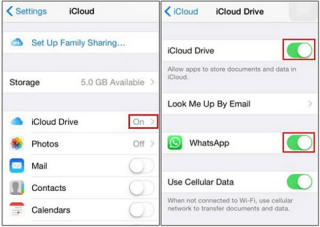
Quina és la millor manera de crear una còpia de seguretat de WhatsApp a l'iPhone?
Si tens la mateixa pregunta al cap, estàs en el lloc correcte!
Tot i que els usuaris que utilitzen WhatsApp Messenger de manera activa per a la correspondència empresarial, les discussions sobre qüestions personals i els xats privats, la seguretat de les seves dades també és força crucial. Aquests poden ser missatges importants, historial de xat, fotos, vídeos i altres fitxers multimèdia. Tot i ser una de les plataformes de comunicació més populars, sorprèn que la majoria de la gent no ho sàpiga, hi ha diversos mètodes per fer una còpia de seguretat de WhatsApp de l'iPhone.
En aquest article, us presentarem diversos mètodes que us ajudaran a desar les vostres dades de WhatsApp.
Els tres mètodes principals per crear una còpia de seguretat de WhatsApp a l'iPhone!
1. Creeu una còpia de seguretat de WhatsApp iCloud
2. Creeu una còpia de seguretat exportant converses de WhatsApp
3. Utilitzeu l'eina de tercers per crear una còpia de seguretat de WhatsApp a l'iPhone
WhatsApp permet als usuaris crear una còpia de seguretat de les vostres converses amb iCloud. La funció és fantàstica per desar els vostres xats importants de WhatsApp. Seguiu els passos següents per iniciar el procés de còpia de seguretat:
Pas 1: aneu a Configuració de l'iPhone i toqueu el vostre ID d'Apple i cerqueu la funció d'iCloud.
Pas 2- Feu lliscar cap avall per trobar l'iCloud Drive per activar-lo. Assegureu-vos que l'aplicació WhatsApp també estigui habilitada a la llista aquí.

Pas 3: Torneu a WhatsApp Messenger i toqueu Configuració > toqueu Xats > Còpia de seguretat del xat > premeu el botó Còpia de seguretat ara per desar les vostres converses a iCloud.

WhatsApp us ofereix la possibilitat de crear còpies de seguretat cada dia, setmana, mes, etc.
Llegeix més: Com veure missatges de WhatsApp suprimits a l'iPhone
Com es restauren els missatges de WhatsApp a l'iPhone?
Bé, has de tornar a instal·lar l'aplicació WhatsApp per veure totes les teves converses. Un cop fet això, se us mostrarà l'opció Restaura l'historial de xat. Toqueu l'opció per començar a restaurar la darrera sessió de còpia de seguretat.
L'última versió de WhatsApp permet als usuaris simplement exportar les seves converses de WhatsApp a les aplicacions d'iPhone desitjades o eines de tercers com ara correu electrònic, missatges i més. La funció també és útil si algú vol exportar els seus xats a altres usuaris o imprimir-los. Però l'únic inconvenient és que no els podeu tornar a restaurar a WhatsApp.
Pas 1: inicieu WhatsApp Messenger al vostre dispositiu iOS i aneu a la secció Xats.
Pas 2- Arribeu a totes les converses que vulgueu exportar i feu-ne lliscar cap a l'esquerra per veure les opcions: Més i Arxivar.
Pas 3: toqueu Més per obrir un menú emergent > premeu el botó Exporta el xat i trieu l'opció on voleu exportar a Missatges, Correu, Notes, Fitxers i altres aplicacions.
Un cop trieu l'aplicació desitjada, totes les vostres converses de WhatsApp s'exportaran i es desaran a la ubicació preferida.
Llegeix més: Com recuperar missatges de WhatsApp suprimits a Android
Si esteu buscant una manera senzilla de crear una còpia de seguretat de WhatsApp a l'iPhone, hauríeu de provar iSkysoft Toolbox. El programari és una eina tot en un per gestionar les vostres dades de WhatsApp, Kik, LINE, WeChat i Viber.
Nota: com que WeChat és d'origen xinès, és possible que no estigui disponible a l'Índia, perquè el govern indi ha prohibit algunes de les aplicacions xineses.
Pas 1: instal·leu iSkysoft Toolbox a la vostra màquina Mac o Windows .
Pas 2: connecteu el vostre dispositiu iOS a l'ordinador mitjançant USB i toqueu "Confia en aquest ordinador" si aquesta finestra emergent apareix a la pantalla del vostre iPhone.
Pas 3: només cal que inicieu el programari iSkysoft Toolbox a la vostra màquina Mac i localitzeu el mòdul Transferència, còpia de seguretat i restauració de WhatsApp al tauler.
En cas que hàgiu activat les còpies de seguretat xifrades a iTunes, potser haureu d'introduir la contrasenya de còpia de seguretat per continuar.
Pas 4: només cal que feu clic a l'opció Còpia de seguretat dels missatges de WhatsApp i deixeu que el programari detecti el vostre dispositiu iOS.

Pas 5: tan aviat com es detecti el vostre dispositiu, feu clic al botó Còpia de seguretat per iniciar el procés de còpia de seguretat de WhatsApp de l'iPhone.
Un cop finalitzada la còpia de seguretat, feu clic a l' opció Visualitza-la per explorar les dades de la qual s'ha fet una còpia de seguretat.
Pas 6: trieu elements específics de la carpeta de fitxers adjunts de WhatsApp i WhatsApp i feu clic a "Exporta a Mac/PC" o "Restaura al dispositiu" segons la vostra conveniència.
En cas que us pregunteu com transferir missatges de WhatsApp de l'iPhone a Android, aquí teniu una guia completa per a vosaltres!
Si coneixeu altres maneres de crear una còpia de seguretat de WhatsApp a l'iPhone, feu-nos-ho saber a la secció de comentaris a continuació.
Còpia de seguretat: les guies definitives
Obteniu les notificacions de l'iPad com vulgueu a l'iPad i fins i tot obteniu un resum perquè pugueu estar al corrent de les coses. Heus aquí com.
Vols provar els jocs populars que altres estan jugant actualment? Fes una ullada als millors jocs d'iPad per jugar el 2023.
Vols trobar les millors aplicacions de brúixola per a iPhone? Fes una ullada a aquesta llista de les aplicacions de brúixola més populars per a iOS.
Heu provat d'actualitzar la vostra tauleta Apple, però l'iPad no s'actualitzarà a iPadOS 16? Trobeu els motius i les resolucions en aquest article destacat.
Vols organitzar les teves tasques a casa, a la feina o a l'escola amb el teu iPad o iPhone? Necessiteu aquestes millors aplicacions de planificació per a iPad/iPhone.
No saps com afegir diners a Apple Pay sense targeta de dèbit? Llegiu aquest article per conèixer els 3 mètodes principals ara!
Necessites desactivar Troba el meu iPhone al teu dispositiu Apple? Has vingut al lloc correcte. Continua llegint per saber com desactivar Troba el meu iPhone.
Sou un usuari d'iPhone que voleu utilitzar el giny del temps? Continua llegint per conèixer tota la informació essencial sobre el giny del temps de l'iPhone.
Llegiu per conèixer les funcions beta 3 d'iOS 16 aquí per fer una ullada a les noves edicions d'iOS 16.3 i iPadOS 16.3 que Apple llançarà aviat.
Esteu buscant una nova aplicació de full de càlcul amb la sensació nativa d'Apple? Proveu Apple Numbers. Aquest tutorial d'Apple Numbers us ajudarà a començar ara.








